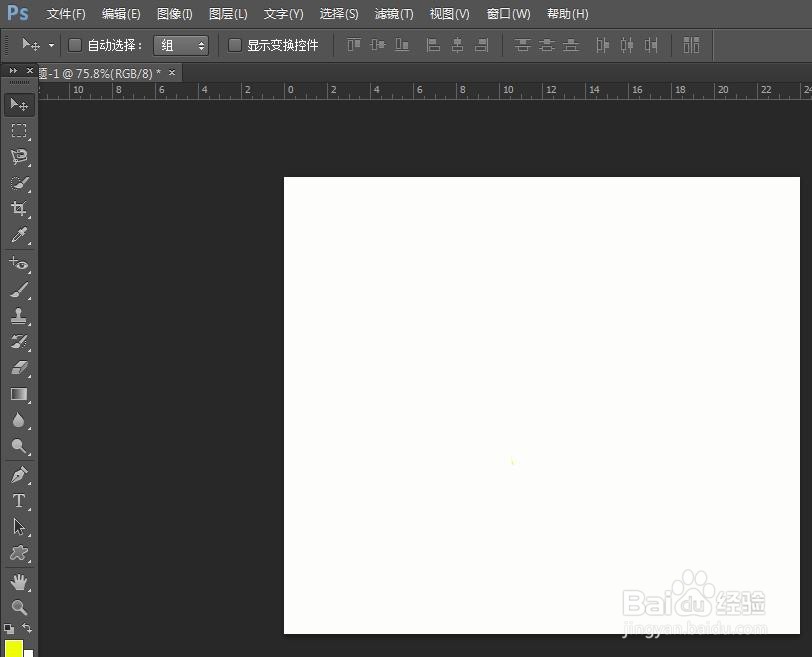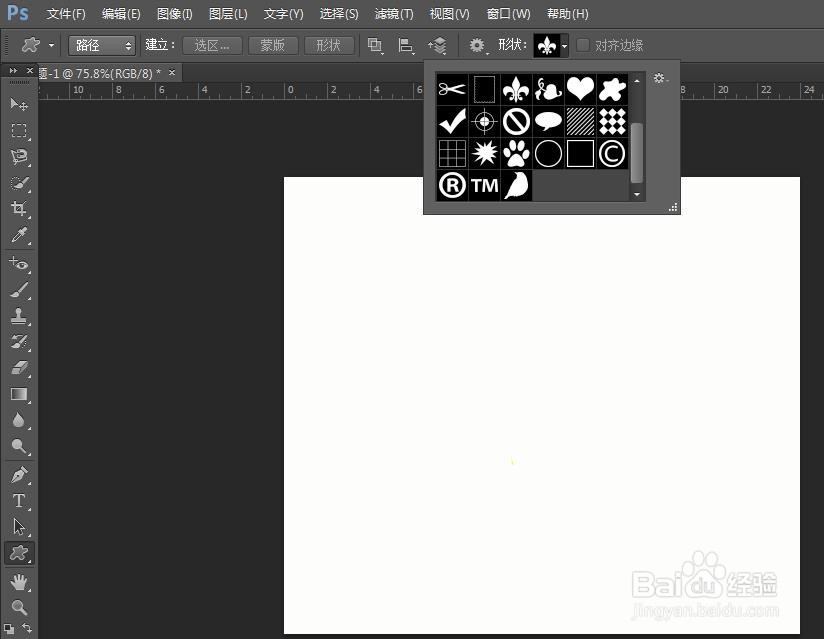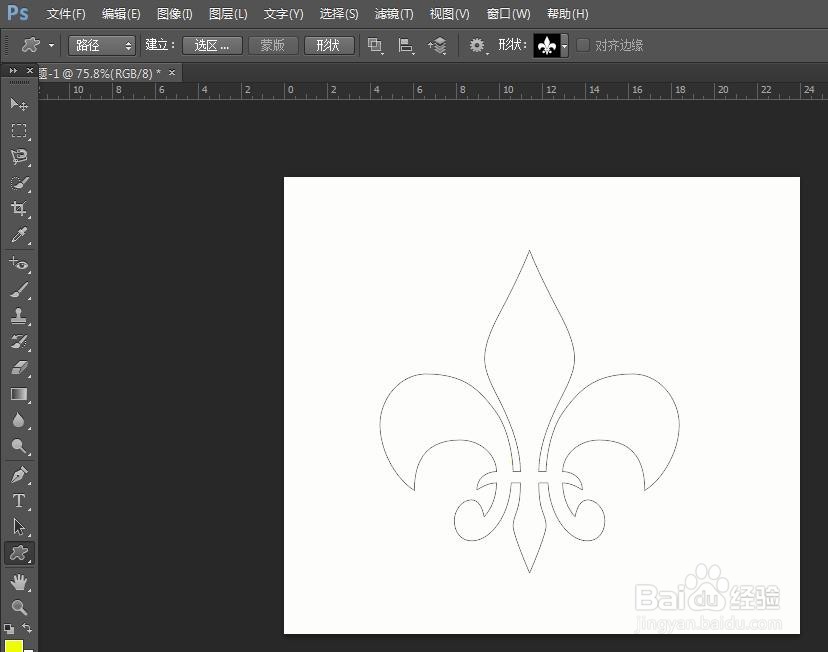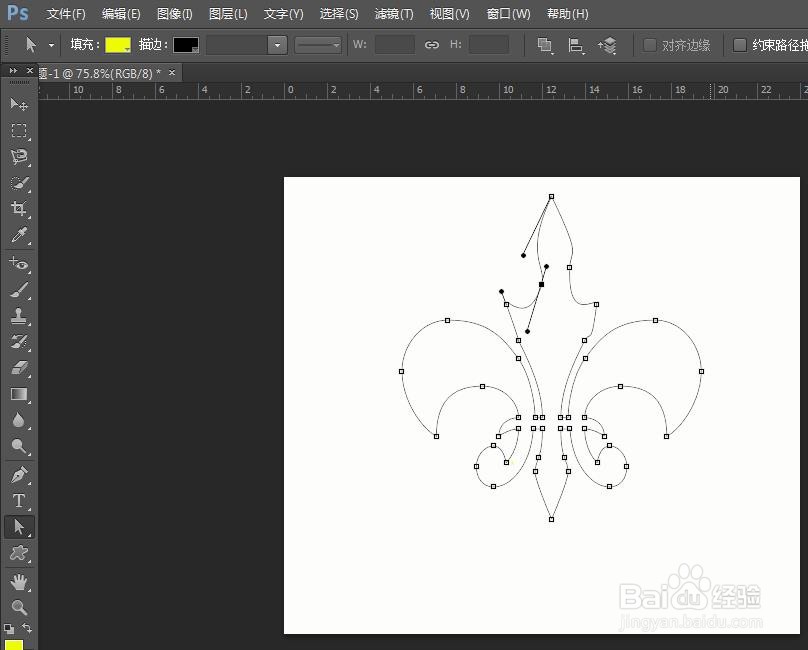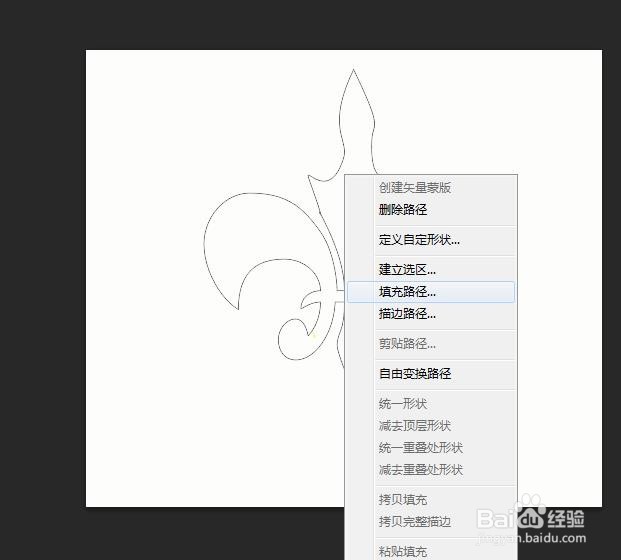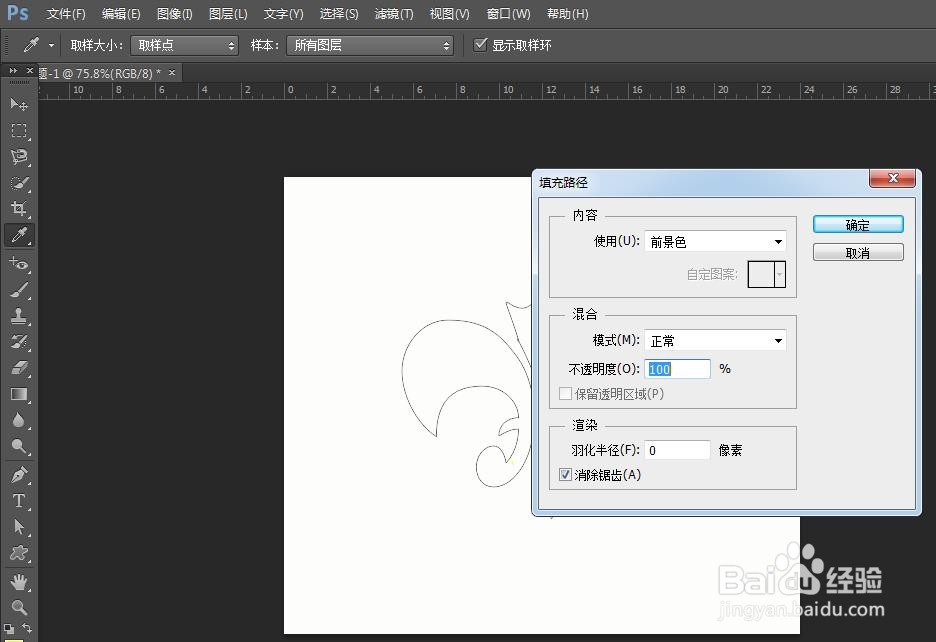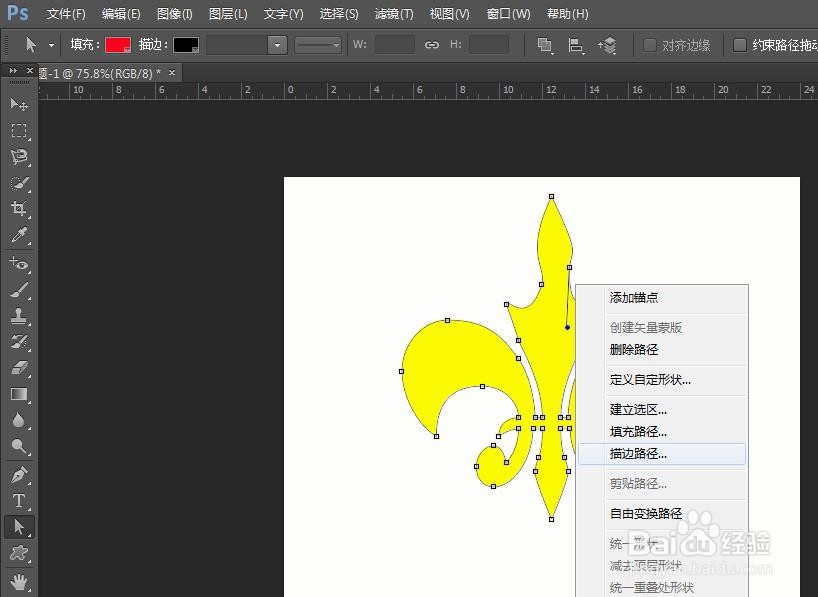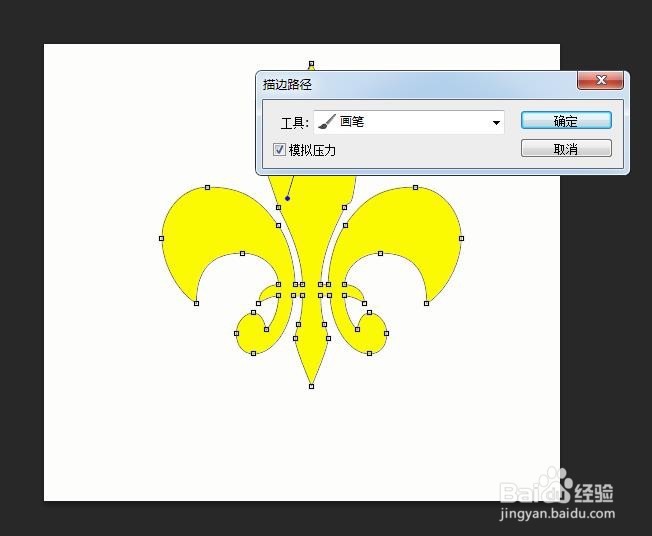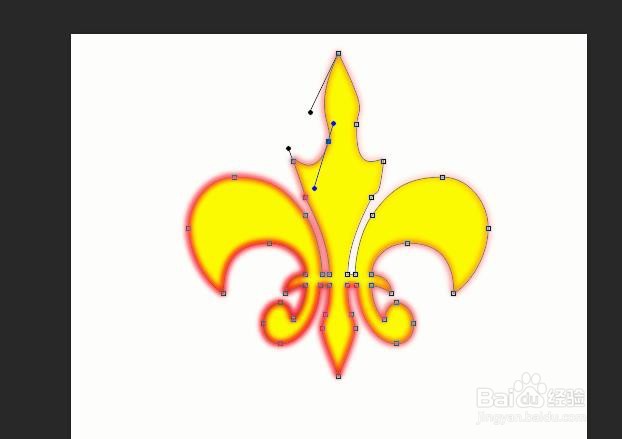PS路径的调整及填充
1、打开PS,新建一个新的图层
2、选择“自定义形状工具”,属性选择“路径”,选择图案
3、按住鼠标左键,在图层上拖动
4、右键点击“路径选择工具”,点击“直接选择工具”
5、点击路径,就会出现很多黑点,点击“黑点”并拖动,就可以改变路径形状。
6、点击右键,在弹出的选项选择“填充路径”
7、选择颜色并按确定就可以填充了。
8、点击右键,在弹出的选项选择“描边路径”
9、选择“画笔”,并点击确定。
10、就可以看到效果如下
声明:本网站引用、摘录或转载内容仅供网站访问者交流或参考,不代表本站立场,如存在版权或非法内容,请联系站长删除,联系邮箱:site.kefu@qq.com。
阅读量:23
阅读量:91
阅读量:66
阅读量:27
阅读量:80